电脑开机密码是保护个人隐私和数据安全的重要手段,但有时候我们可能会因为自己忘记密码或者需要对他人的电脑进行维护等原因,需要强制解除电脑的开机密码。本文将教你如何绕过电脑开机密码保护,但请务必遵守法律和道德规范,仅用于合法的目的。
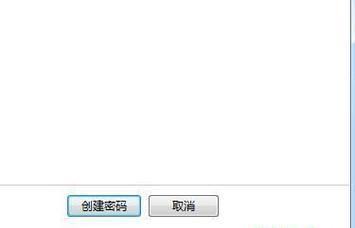
一、了解电脑开机密码的类型和机制
了解电脑开机密码的类型和机制对于我们强制解除密码是非常重要的。电脑开机密码分为BIOS密码和Windows登录密码两种,每种密码都有不同的解除方法和操作步骤。
二、尝试常见的默认密码或常用密码
对于某些电脑品牌或特定型号来说,可能存在一些默认密码或者常用密码。通过一些简单的搜索或者咨询厂商的技术支持,我们可以尝试使用这些默认密码或常用密码进行解除。
三、使用系统重置工具重置密码
系统重置工具是一种可以帮助我们重置或绕过Windows登录密码的软件。我们可以借助这些工具来强制解除电脑的开机密码。这些工具通常需要在另一台电脑上制作启动盘或者U盘,并通过引导进入重置界面。
四、通过安全模式重置密码
安全模式是Windows操作系统提供的一种特殊模式,在该模式下我们可以更方便地重置密码。进入安全模式的方法有多种,例如按下F8键进入高级启动选项菜单,选择安全模式启动后可以尝试重置密码。
五、通过命令提示符重置密码
命令提示符是Windows操作系统中非常强大的工具,我们可以利用它来绕过电脑的登录密码。通过进入命令提示符界面,并运行一些特定的命令,我们可以进行密码重置或者用户账户管理操作。
六、使用第三方软件进行密码破解
除了系统自带的重置工具外,还存在一些第三方软件可以帮助我们破解密码。这些软件通常使用暴力破解或字典攻击等方式来尝试破解密码,但使用这些软件需要谨慎,因为其可能违反法律规定。
七、使用操作系统安装光盘进行密码重置
如果你有电脑的操作系统安装光盘,那么你可以通过光盘中的修复选项来进行密码重置。启动电脑时选择从光盘启动,并选择修复选项中的密码重置或用户管理,根据提示操作即可重置密码。
八、寻求专业人员的帮助
如果以上方法都无法解决你的问题,或者你对操作不熟悉,那么最好寻求专业人员的帮助。专业人员可以根据具体情况提供更为有效和安全的解决方案,以确保你的电脑和数据安全。
九、注意合法合规,遵循道德规范
在尝试绕过电脑开机密码时,我们必须遵循法律和道德规范。合法和道德的目的包括但不限于:解除自己电脑的密码、解除他人授权下的电脑密码以及在法律允许的情况下进行教育和技术研究。
十、风险警示及免责声明
在绕过电脑开机密码时,存在一定的风险和法律责任。请在合法和道德的前提下操作,并对自己的行为负责。本文不对因操作不当或滥用而造成的任何后果负责。
十一、遗忘密码时的预防措施
遗忘密码是一个常见的问题,我们可以采取一些预防措施来降低这种风险。设置一个容易记住但又不容易被他人猜到的密码,定期备份重要数据等等。
十二、密码保护工具的选择与使用
为了增加密码的安全性和方便性,我们可以选择一些密码保护工具。这些工具可以帮助我们管理和保护密码,例如密码管理器、双因素认证等。
十三、了解法律规定及使用条款
在绕过电脑开机密码时,我们必须了解并遵守相关的法律规定和使用条款。不同国家和地区对于此类操作有不同的规定和限制,我们需要明确自己所处地区的法律要求。
十四、密码安全意识培养与教育
密码安全意识培养与教育是非常重要的。我们应该向他人宣传密码安全的重要性,教育他们使用强密码、定期更换密码以及不轻易透露密码等。
十五、
通过本文,我们了解了强制解除电脑开机密码的方法和注意事项。希望大家在正确和合法的前提下使用这些方法,以解决遗忘密码或维护他人电脑等实际问题。在操作时请务必遵守法律和道德规范,并对自己的行为负责。
忘记电脑开机密码怎么办
在日常生活和工作中,我们经常需要设置密码来保护个人信息的安全。然而,偶尔会出现忘记了电脑开机密码的尴尬情况。当你忘记了密码,又急需使用电脑时,该怎么办呢?本文将教你一些方法来强制解除电脑开机密码,帮助你重新进入电脑。
1.Windows系统管理员账户的重要性
在忘记了开机密码时,Windows系统管理员账户可以作为我们的救命稻草,通过它我们可以重置密码。
2.步骤一:以管理员身份登录
在登录界面选择管理员账户登录,并输入正确的管理员密码。
3.步骤二:打开计算机管理工具
按下Win+R键,在弹出的运行框中输入"compmgmt.msc",并按回车键,打开计算机管理工具。
4.步骤三:进入本地用户和组
在计算机管理工具中,点击左侧导航栏中的"本地用户和组",然后再点击"用户"。
5.步骤四:重置忘记密码的用户账户
在用户列表中找到你忘记密码的账户,右键点击该账户,选择"设置密码"。
6.步骤五:设置新密码
在弹出的对话框中,输入你想要设置的新密码,并确认新密码,然后点击"确定"。
7.步骤六:登录新密码
现在,你已经成功重置了电脑开机密码。重新启动电脑,使用新设置的密码登录即可。
8.Linux系统中的密码破解方法
如果你使用的是Linux系统,也可以通过一些方法来破解开机密码。比如使用LiveCD或者系统安全模式。
9.通过LiveCD破解Linux系统密码
使用LiveCD启动Linux系统,并在登录界面选择"维护模式"。在命令行中输入"passwd[用户名]"来重置密码。
10.使用系统安全模式破解Windows系统密码
在Windows系统中,我们可以通过进入系统安全模式来破解开机密码。首先重启电脑,在开机启动界面按下F8键,选择"安全模式"。
11.进入系统安全模式后的操作
进入安全模式后,选择管理员账户登录,并打开"用户账户"。找到忘记密码的账户,重置密码,并重新启动电脑。
12.需要注意的事项
在尝试密码破解过程中,需要注意保护自己的隐私和个人信息安全,避免被他人利用。
13.密码保护的重要性
无论是电脑、手机还是其他设备,设置一个强密码是保护个人信息安全的基本要求。
14.如何避免忘记密码
为了避免忘记密码的尴尬,我们可以采取一些措施,比如使用密码管理工具、定期更改密码等。
15.
忘记了电脑开机密码并不是绝望的事情。通过一些简单的方法,我们可以强制解除电脑开机密码,重新使用电脑。但同时也应该重视密码的安全性,避免密码泄露和忘记密码的情况发生。




